
mBot klavyeden Kontrol Etme
Bu yazımızda sizlerle mBot klavyeden kontrol ‘ü için gerekli kod bloklarını oluşturmayı ve mBlock programı aracılığı ile yazılan bu komutlardan sonra klavye aracılığı ile robotumuzu kontrol etmeyi öğreneceğiz. mBot ile ilgili daha fazla ön bilgi edinmek istiyorsanız öncelikle buradaki yazımızı okumanızı öneriyoruz. Öncelikle ben bu uygulamada Wireless 2.4 Ghz’ lik bir mBot kullandığımı belirteyim. İsteğe göre sizler de bluetooth ya da wireless arabirimli mbot kullanabilirsiniz.
Amacımızı öncelikle belirtelim. Klayvedeki yön tuşları (yukarı, aşağı, sağa ve sola) ile kablosuz olarak kontrol ettiğimiz mbotu kontrol etmeyi deneyeceğiz. Klavyeden yukarı tuşuna bastığımızda mbot robotumuz ileri, aşağı tuşuna bastığımızda geri ve sağ ve sol tuşlarına bastığımızda da sağa sol dönmesini sağlayacağız.
mBot klavyeden Kontrol Etme ve Kod Blokları
mBlock programınızın kurulduğunu varsayarak, programımızı açıyoruz. Wireless bağlantı ile aşağıdaki resimdeki gibi mBot robotumuzun bağlı olduğundan emin olmak için Bağlan / 2.4 Seri / Bağlan ‘ da bir tik işaretini kontrol edin. Robotunuz bağlı ise artık kod yazmaya başlayabilirsiniz.
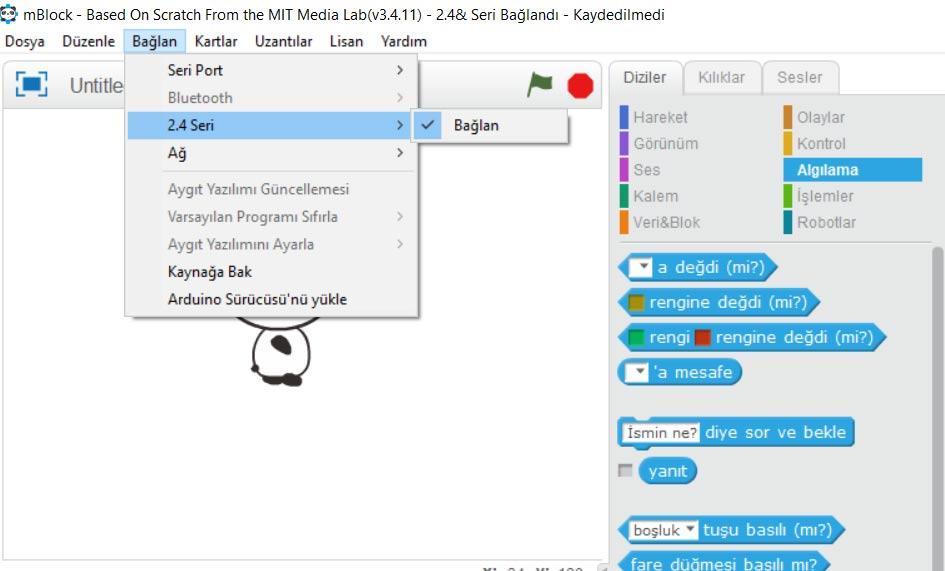
Aşağıdaki resimde yazdığımız tüm kodlar görünüyor. Bu kod bloklarını eklemek için öncelikle kod alanımıza 5 adet “boşluk tuşu basılınca” 1 adette “boşluk tuşu bırakılınca” kod bloklarını ekranımıza ekliyoruz. Ekledikten sonra boşluk tuşu yerine ekrandaki gibi “yukarı ok tuşu basılınca”, “aşağı” “sağ” “sol” olarak ayarlıyoruz. Klavyeden bu tuşları basıldığında artık robotumuz harekete geçecektir. Ancak burada şöyle bir sıkıntı var. Motorlara güç verdiğimiz anda elimizi tuştan çeksek de artık motorlar hareket etmeye devam edecektir. Yani durmadan devamlı motorlar çalışmaya devam edecektir.Bu durumu ortadan kaldırmak amacıyla “any tuşu bırakılınca” komutunu ekliyoruz. Yani herhangi bir tuş bırakıldığında yapılması gerekeni bu bloğun altına eklemeliyiz.
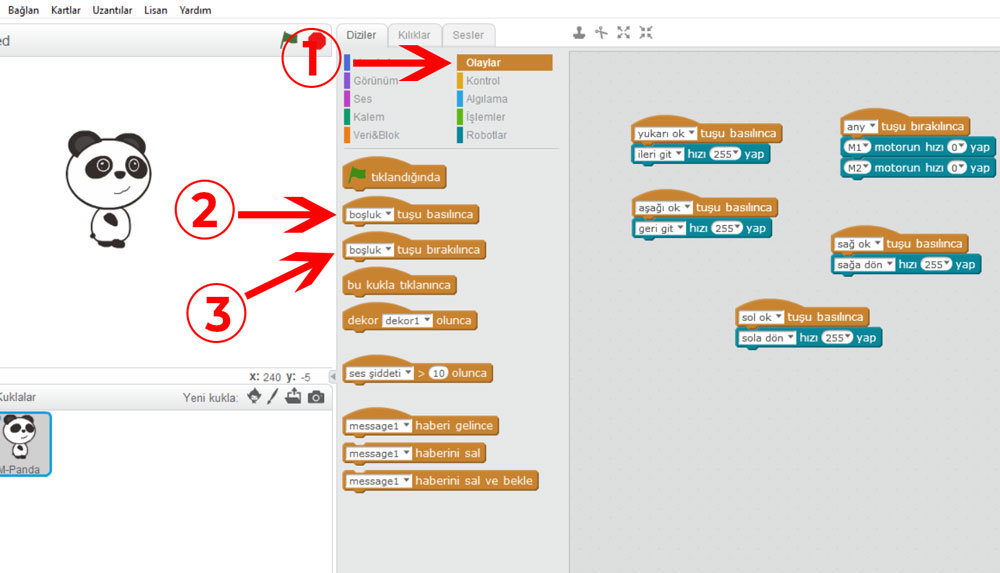
“Robotlar” sekmesine gelip, kaydırma çubuğu ile biraz aşağı indiğimizde tüm bu ileri geri sağa ve sola yönleri için bu sekmede bulunan “ileri git hızı 0 yap” komut bloğunu alıp tüm bu blokların motorlarına tam güç olan 255 değerini ayarlıyoruz. Son olarak da yukarıda bahsettiğimiz olayı düşünerek, klavyeden herhangi bir butonu bıraktığımızda robotun durmasını istiyoruz. Bunun için “any tuşu bırakılınca” kod bloğunun altına 2 motoru da 0 olarak ayarlıyoruz. Dolayısıyla bir tuşa bastığınızda o uygulanacak ve bıraktığınızda artık motorlardaki güç 0 olarak ayarlanacak yani duracaktır. makeblock’ un kendi hazırladığı klavyeden hareket videosunu izlemek için tıklayınız.
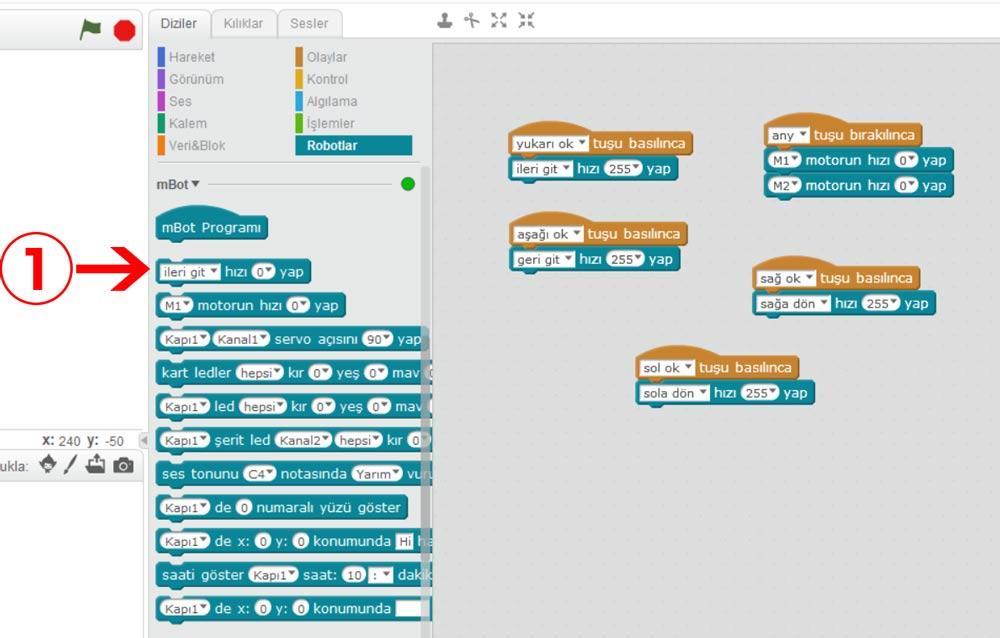
Not: mBot klavyeden Kontrol Etme isimli makale içerisindeki anlatımlar özgün içeriktir. Alıntı yapmadan kullanılamaz.@kodlamaegitimi.org

